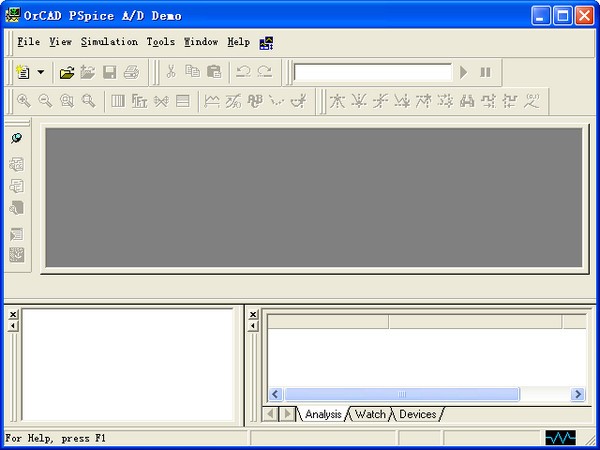- 软件介绍
- 软件截图
- 下载地址
- 相关评论(0)
pspice软件是常见的电路模拟仿真工具类软件,很多电工在自己平时的工作中都会用到它。而且该软件除了拥有电路仿真功能以外,还支持大家在线绘制电路图或进行检查电路的操作哦,所以用得上它的朋友们现在就来体验试试吧!
pspice仿真软件介绍
pspice软件是专业的机械电子行业软件,软件功能强大,具有电路设计、电路仿真等功能,能够帮助用户进行模拟电路运行以及电路设计,广泛应用于教学领域以及工业设计方面,是电路设计人员的必备软件之一。
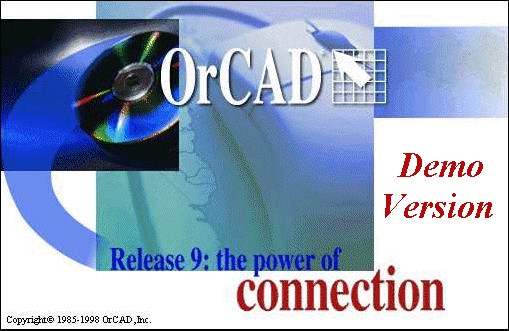
官方版功能
1、电路图绘制
2、电路模拟仿真
3、图形后处理功能
4、可以以图形方式输入
5、自动进行电路检查
6、元器件符号制作
亮点说明
1、图形界面友好,易学易用,操作简单
全部采用菜单式结构,利用鼠标和热键一起操作,既提高了工作效率,又缩短了设计周期。
2、实用性强,仿真效果好
对元件参数的修改很容易,它只需存一次盘、创建一次连接表,就可以实现一个复杂电路的仿真。
3、功能强大,集成度高
集成了许多仿真功能,如:直流分析、交流分析、噪声分析、温度分析等,还集成了诸多数学运算。
pspice使用教程
1、先打开软件,选择新建工程,点击菜单栏File-New-project。
2、给工程取名字,因为要做Pspice仿真,所以选择Analog or Mixed A/D(数模混合仿真)。其它几项意思为PC Board Wizard(系统级原理图设计)、Programmable Logic Wizard(CPLD或FPGA设计)、Schematic (原理图设计) 。
3、接着出来原理图窗口属性选择对话框,选择Create a blank pro(选择一个空的工程)。
4.之后就生成工程了。工程下包含几大项,最主要的电路图就在SCHEMATIC1下面PAGE里绘制。软件最右栏为放置元件及画线等操作图标。
5、接下来就是绘电路图了。先找元件,点击最右拦place Part 图标,也可以选择菜单栏Place-part,点击Add Library。选择所需要的元件库。这里一定要在安装目录下Library下的软件里的元件库,只有这文件夹里的元件才能仿真。
6、比如选择ANALOG_P(电阻、电容、电感元件)、SOURCE(电源)这两个做为例子。
7、画线电路图,连线按W键,鼠标变十字时就可以连线了,画完取消按ESC键即可。连完线后要修改元件参数。双击元件参即可修改。
8、下一步就设置仿真参数了。点击New Simulation Profile 图标,或菜单栏PSpice-New Simulation Profile,在出来的New Simulation对话框中输入法名称。因为软件提供了多种仿真方法,可对同电路做多种仿真,建议对不同的仿真取对应有意义的名称,利用辨认。
9、对电路做直流特性扫描分析,在Analysis type中选择DC Sweep,电源选择V1,从0V至10V,每次递增1V,做扫描。设置完点击运行或按F11键。
10、将出来PSice A/D面板。点击Add Trace,增加所要看的元件电压,可查看了所有元件的电压电流波形,同时,在最右面板中提供了运算,可以实现不同电压电流之间的运算。
11、选择所要看的波形后,点击OK,则可看到波形。
提取码:y1i1
- 下载地址
软件排行榜
热门推荐
-
 proteus pro汉化版下载
破解版 / 63.09M / 简体中文
proteus pro汉化版下载
破解版 / 63.09M / 简体中文
-
 led演播室官方下载
v12.60 最新版 / 54.49M / 简体中文
led演播室官方下载
v12.60 最新版 / 54.49M / 简体中文
-
 Proteus8.6修改版下载
免费版 / 321.00M / 简体中文
Proteus8.6修改版下载
免费版 / 321.00M / 简体中文
-
 斯沃数控仿真软件下载
v7.1 免费版 / 282.00M / 简体中文
斯沃数控仿真软件下载
v7.1 免费版 / 282.00M / 简体中文
-
 灵信led控制软件下载
v6.0.3 中文免费版 / 10.27M / 简体中文
灵信led控制软件下载
v6.0.3 中文免费版 / 10.27M / 简体中文
-
 飞控led显示屏软件下载
v4.3.3 绿色版 / 38400.00M / 简体中文
飞控led显示屏软件下载
v4.3.3 绿色版 / 38400.00M / 简体中文
-
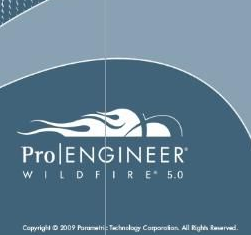 Pro Engineer 5.0破解版下载
中文破解版 / 575.34M / 简体中文
Pro Engineer 5.0破解版下载
中文破解版 / 575.34M / 简体中文
-
 湘源控规7.0破解版下载
v7.0 破解版 / 384.00M / 简体中文
湘源控规7.0破解版下载
v7.0 破解版 / 384.00M / 简体中文
热门标签
装机必备软件
-
 网易云音乐音频播放
网易云音乐音频播放  影音先锋视频播放
影音先锋视频播放 360安全卫士安全防护
360安全卫士安全防护 爱奇艺视频播放
爱奇艺视频播放 360杀毒杀毒软件
360杀毒杀毒软件 迅雷下载工具
迅雷下载工具 驱动精灵驱动工具
驱动精灵驱动工具 酷我音乐音频播放
酷我音乐音频播放 WPS办公软件
WPS办公软件 暴风影音视频播放
暴风影音视频播放 吉吉影音视频播放
吉吉影音视频播放 微信电脑版聊天工具
微信电脑版聊天工具 搜狗输入法文字输入
搜狗输入法文字输入 美图秀秀图像处理
美图秀秀图像处理 360浏览器上网浏览
360浏览器上网浏览
- 视频
- 芒果tv腾讯视频优酷视频爱奇艺
- 解压
- rar解压软件7zip解压软件视频压缩软件winrar
- 剪辑
- 剪映会声会影premiereaudition
- p图
- 光影魔术手coreldraw美图秀秀photoshop
- 办公
- 腾讯会议钉钉officewps
- 杀毒
- 诺顿小红伞金山毒霸360杀毒
- 直播
- 抖音快手斗鱼直播虎牙直播
- 翻译
- 谷歌翻译插件百度翻译有道词典金山词霸
- cad
- cad插件浩辰cad中望cad天正建筑
- 编程
- EditPlusnotepadsublimevisual studio
- 安全
- 火绒卡巴斯基腾讯电脑管家360安全卫士
- 下载
- utorrentidm下载器比特彗星迅雷电脑版
- 网盘
- 阿里云盘和彩云网盘腾讯微云百度网盘
- 聊天
- 微信电脑版yy语音阿里旺旺qq
- 财务
- 用友软件开票软件管家婆软件金蝶软件
- 浏览器
- 火狐浏览器谷歌浏览器qq浏览器360浏览器
- 驱动
- 驱动人生网卡驱动驱动精灵显卡驱动
- 检测
- cpuzaida64安兔兔鲁大师
- 音乐
- 网易云音乐酷我音乐酷狗音乐qq音乐
- 播放器
- potplayerkmplayer影音先锋暴风影音